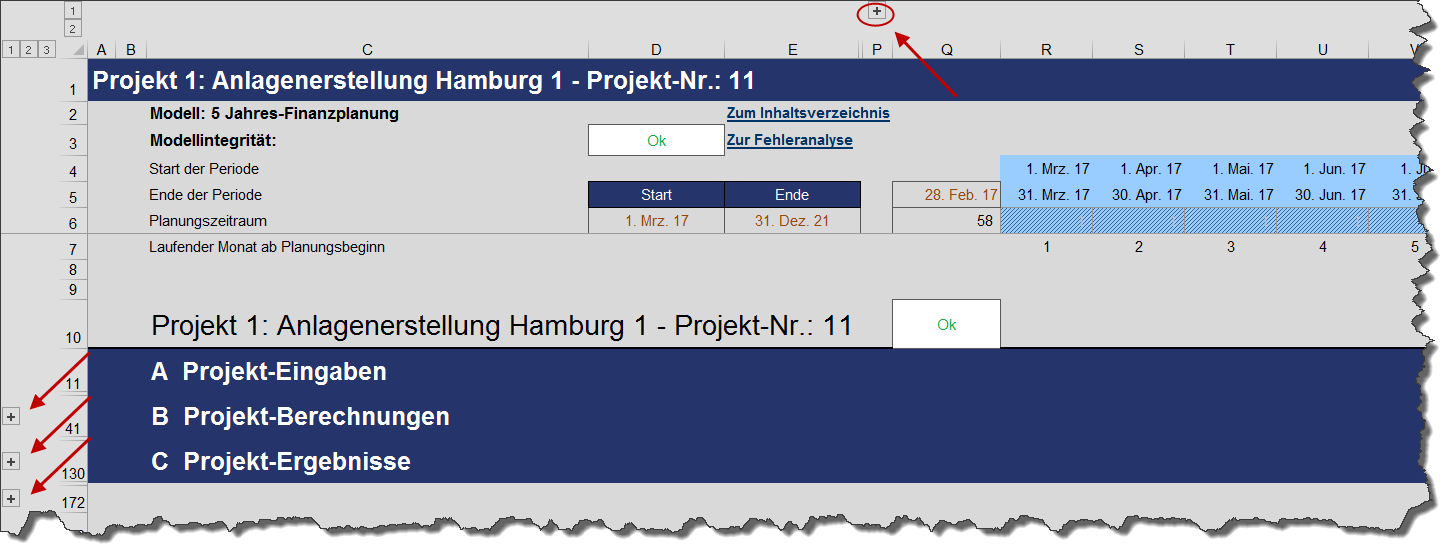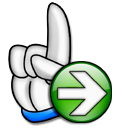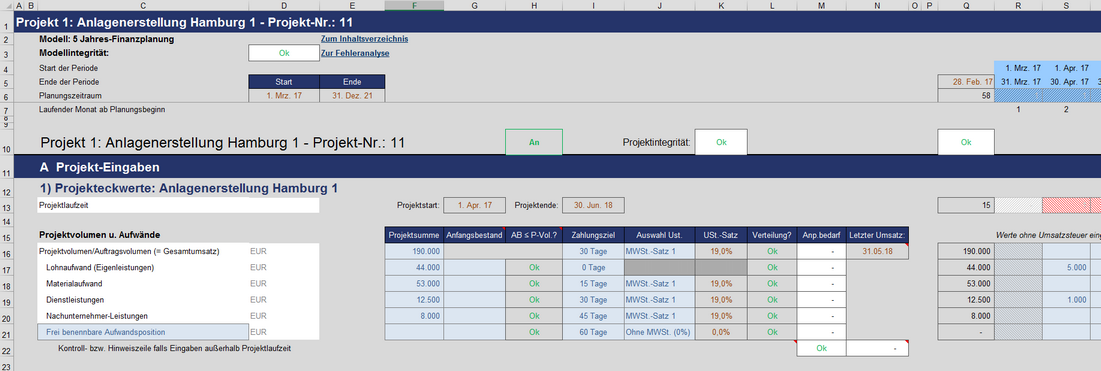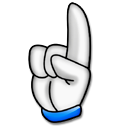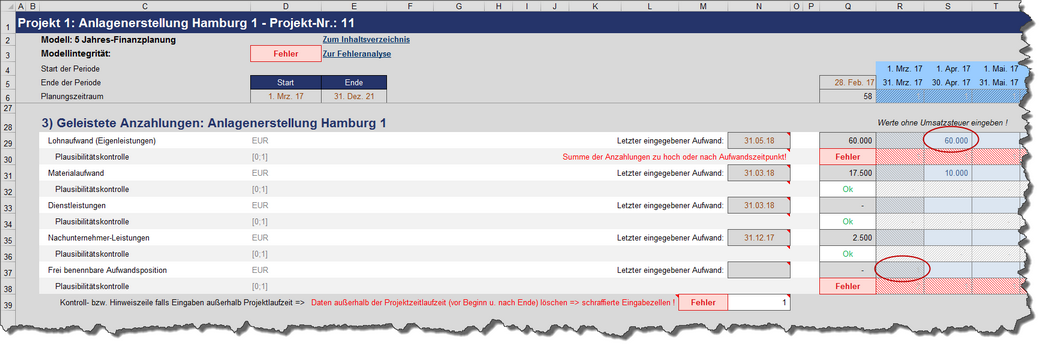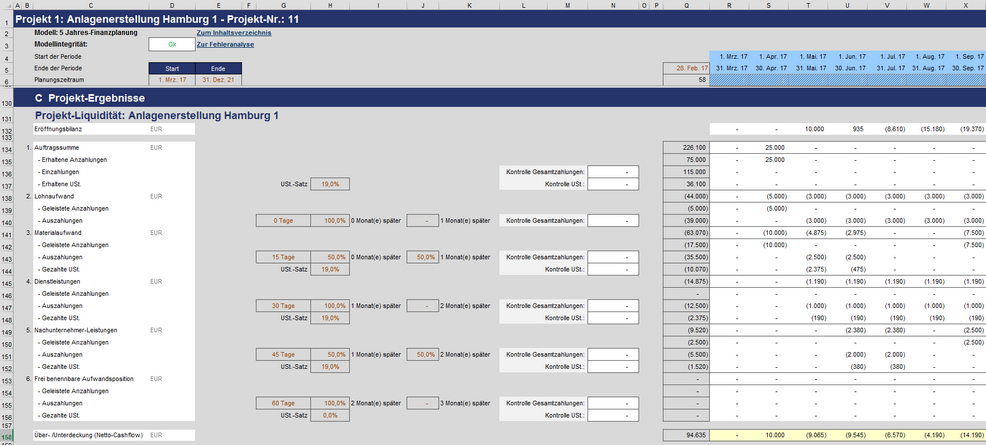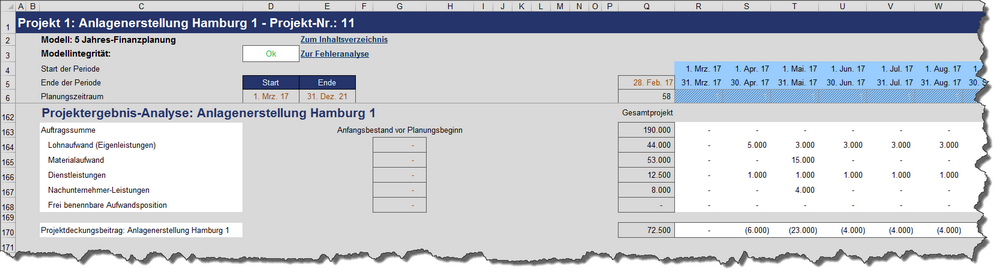Projektplanung
Mit dem Excel-Finanzplan-Tool Projekt können bereits im Auslieferungszustand bis zu 10 völlig unabhängige Projekte geplant werden. Für jedes Projekt gibt es ein eigenes Tabellenblatt "P-01" bis "P-10". Diese Projekt-Tabellenblätter sind alle identisch aufgebaut. Im Folgenden werden der Aufbau, die Eingabemöglichkeiten sowie die integrierten Fehlerkontrollen und Warnhinweise exemplarisch erläutert.
Zunächst sind für jedes Projekt einige Grundannahmen auf dem Blatt "Annahmen" vorzugeben. Dabei handelt es sich um die grundlegenden Rahmendaten wie Projektname und -nummer sowie der Projektbeginn (Startdatum) und die Projektlaufzeit. Außerdem können die einzelnen Projekte dort auch ein bzw. ausgeschaltet werden, z.B. für Szenarien-Analysen. Diese Projektgrundannahmen werden automatisch auf die jeweiligen Projekt-Tabellenblätter übertragen, so dass Sie dort direkt den jeweiligen Projektnamen, den Status (An/Aus) und auch die Laufzeit (über ein entsprechendes Laufzeitflag) sehen können. Sofern Sie die Gruppierungsfunktion von Excel nutzen und auf die oberste Ebene gehen, bekommen Sie schnell einen Eindruck vom generellen Grundaufbau der einzelnen Projekt-Tabellenblätter (siehe Screenshot unten). Ein Klick auf die im Screenshot markierten "Plus-Zeichen" blendet die ausgeblendeten Zeilen bzw. Spalten wieder ein. Alternativ können Sie auch direkt ein beliebige Gliederungsebene (1,2,3) aufrufen, und zwar durch Klick auf die entsprechenden Zahlen oben links.
Neben den generellen Planungsmodellzeilen mit dem Modellnamen, dem Integritätsstatus, Links zum Inhaltsverzeichnis sowie zur Fehleranalyse und der Zeitachse (Zeilen 1 bis 7), gibt es auf jedem Projekt-Tabellenblatt drei Abschnitte: A.Projekt-Eingaben: Hier können Sie ihre spezifischen Projektvorgaben eintragen (siehe Details im nächsten Abschnitt) B.Projekt-Berechnungen: Hier sind keine Eingaben vom Nutzer erforderlich. In diesen Zeilen werden automatisch die einzelnen Erträge, Aufwände, Ein- und Auszahlungen sowie Bilanzkonten auf Basis ihrer bei den Projekt-Eingaben getätigten Vorgaben für jeden Monat berechnet. C.Projekt-Ergebnisse: In diesem Bereich sind ebenfalls keine Eingaben vom Nutzer erforderlich. Sie finden hier zwei Übersichten für jedes Projekt und zwar zum einen eine detaillierte Projektliquidität (alle mit einem Projekt zusammenhängenden Ein- und Auszahlungen) sowie zum anderen eine Projektergebnis-Analyse, die ihnen auch einen Gesamtprojekt-Deckungsbeitrag ausweist. |
| Projekt-Eingaben 1: Projektvolumen und Aufwände |
| Projekt-Eingaben 2: Erhaltene Anzahlungen |
Sollten Sie mit ihrem Auftraggeber Abschlags- bzw. Anzahlungen vereinbart haben, können diese im Abschnitt "Erhaltene Anzahlungen" auf Monatsbasis geplant werden. Hierbei prüft das Excel-Finanzplan-Tool automatisch, ob ihre Eingaben plausibel sind. Bei fehlerhaften Eingaben werden entsprechende Hinweis- und Warnmeldungen angezeigt. Grundsätzlich überprüft das Tool die maximal zulässige Höhe sowie den jeweiligen Zeitpunkt der von ihnen eingetragenen Anzahlungen. Es ist selbstverständlich, dass die Summe der Anzahlungen niemals höher sein kann, als das vorgegebene Gesamtprojektvolumen (siehe Screenshot unten). Aber es ist auch darauf zu achten, dass Anzahlungen nur bis einen Monat vor dem jeweiligen Ertragsmonat auftreten (eingegeben werden) können. Ansonsten handelt es ja gerade nicht mehr um eine Anzahlung, sondern der Auftraggeber würde "pünktlich" im gleichen Monat bezahlen. Sofern es mehrere Anzahlungen gibt, dürfen spätere Anzahlungen auch nicht mehr den noch ausstehenden Restbetrag/-ertrag überschreiten. Auch dies wird durch eine Fehlermeldung automatisch signalisiert. Schließlich dürfen sich auch hier keine Eingabedaten außerhalb der Projektlaufzeit (also in den schraffierten Zellen) befinden. Es erscheint der bereits oben beschriebene Warnhinweis (nicht in Screenshot gezeigt). |
Auch für die einzelnen Aufwandsarten wie bspw. Materialaufwand, Nachunternehmer-Leistungen etc. besteht die Möglichkeit Anzahlungen einzutragen, sofern Sie solche im Rahmen des Projektes/Auftrages leisten müssen (= geleistete Anzahlungen). Auch hier wird jeweils nach dem oben beschriebenen Prinzip automatisch die maximal zulässige Höhe sowie der jeweilige Zeitpunkt der von ihnen eingetragenen Anzahlungen geprüft (=> Zeilen Plausibilitätskontrolle). Die Summe der Anzahlungen dürfen nicht höher sein als der jeweilige Gesamtprojektaufwand (siehe beispielhafte Fehlermeldung im Screenshot unten, Zeile 29). Außerdem ist hier ebenfalls darauf zu achten, dass Anzahlungen nur bis einen Monat vor dem jeweiligen Aufwandsmonat eingegeben werden können. Ansonsten handelt es ja gerade nicht mehr um eine Anzahlung. Sofern es mehrere Anzahlungen gibt, dürfen spätere Anzahlungen auch nicht mehr den noch ausstehenden Restaufwand überschreiten. Auch dies wird durch eine Fehlermeldung automatisch signalisiert. Schließlich dürfen sich auch hier keine Eingabedaten außerhalb der Projektlaufzeit, also in den schraffierten Zellen, befinden. Es erscheint der bereits oben beschriebene Warnhinweis (im obigen Screenshot befindet sich eine Eingabe in Zelle R37 (kaum sichtbar wg. Schraffur), dadurch erscheint die Warnmeldung in Zelle M39). |
Mit dem Excel-Finanzplan-Tool Projekt wird jederzeit eine betriebswirtschaftlich korrekte, integrierte Finanzplanung erstellt. Aus diesem Grunde ist es erforderlich, die Anzahlungen auch bilanziell korrekt abzubilden, weil ansonsten eine Bilanzidentität (Aktiv = Passiv) nicht mehr gegeben wäre. Dies erfolgt im Tool völlig automatisch, soll aber im Folgenden für den betriebswirtschaftlich nicht ganz so versierten Nutzer in wenigen Sätzen kurz am Beispiel einer geleisteten Anzahlung erläutert werden. Einfaches Beispiel: 10.000 EUR Materialaufwand im April, dafür wird 3 Monate vorher, also im Januar eine Anzahlung i.H.v. 5.000 EUR (d.h. 50% des Gesamtbetrages) geleistet. Ende Januar würde demnach in der Bilanz eine Forderung (= geleistete Anzahlung) i.H.v. 5.000 EUR ausgewiesen. Die Bilanzidentität bleibt gegeben, da die Anzahlung ja überwiesen werden muss und deshalb auch der Kontostand um den gleichen Betrag abnimmt (Aktivtausch). In der GuV ist im Januar noch nichts zu sehen (kein Materialaufwand). Bilanz und GuV bleiben auch in den beiden Folgemonaten Februar und März diesbezüglich unverändert. Im April wird dann in der GuV der Materialaufwand "gebucht", i.H.v. 10.000, d.h. die Passivseite der Bilanz nimmt um diesen Betrag ab (indirekt über das Periodenergebnis, welches ins Eigenkapital abgeschlossen wird). Gleichzeitig müssen (nur noch) 5.000 EUR bezahlt werden, da die andere Hälfte ja bereits im Januar angezahlt wurde. Auf der Aktivseite der Bilanz wird somit die Forderung (= geleistete Anzahlung) i.H.v. 5.000 aufgelöst und zusätzlich verringert sich der Kontostand um die noch zu bezahlende zweite Hälfte, ebenfalls 5.000 EUR. Insgesamt verringert sich also die Bilanzsumme auf der Aktivseite ebenfalls um 10.000 EUR und die Bilanzidentität ist auch Ende April wieder gegeben. Analog verhält es sich mit den erhaltenen Anzahlungen. Diese werden allerdings bilanziell als Verbindlichkeit auf der Passivseite gebucht, da die Leistung ja noch nicht erbracht wurde. |
In diesem Bereich sind keine Eingaben erforderlich. Es werden die einzelnen Bilanzkonten, einschließlich der Umsatzsteuerein- und -auszahlungen projektindividuell gemäß ihrer Vorgaben berechnet. Dabei werden die im folgenden Screenshot aufgelistete Konten berechnet:
Im Screenshot oben sind nur die Überschriften sichtbar. Um jeweils die detaillierten Berechnungen sehen zu können, müssen Sie über die Gruppieren-Funktion (+-Zeichen) die ausgeblendeten Zeilen einfach aufklappen bzw. einblenden. |
Im Abschnitt C "Projekt-Ergebnisse" finden Sie die beiden Übersichten Projekt-Liquidität sowie eine Projektergebnis-Analyse. Auch hier sind keinerlei Eingaben nötig, sondern die Übersichten werden automatisch aus den anderen Daten auf dem Projekt-Tabellenblatt generiert. Diese beiden Übersichten finden Sie nochmals in aggregierter Form für alle 10 Projekte auf den speziellen Ausgabeblättern "Projekt-Üb 01" und "Projekt-Üb 02". Dort können die Daten auch übersichtlich ausgedruckt und bei Bedarf zu Quartalen oder Jahren aggregiert ausgewiesen werden. Beispiel Screenshot: Ausschnitt Übersicht Projekt-Liquidität Es wird jeweils ersichtlich, woher die Ein- bzw. Auszahlungen in den einzelnen Monaten jeweils stammen (Kostenart, Anzahlung, Restzahlung, Umsatzsteuerzahlung etc.) Beispiel Screenshot: Ausschnitt Projektergebnis-Analyse In Zelle Q170 (Zeilensumme) kann u.a. der Gesamt-Projektdeckungsbeitrag für das betrachtete Projekt abgelesen werden. |